Мы используем cookie, чтобы сайтом было удобно пользоваться
Функция IMAGE
Функция IMAGE (в Excel на русском — ИЗОБРАЖЕНИЕ) позволяет вставлять в ячейки Google Таблиц и Excel изображения. Первый и единственный обязательный аргумент функции — ссылка на изображение.
В Excel функция появилась только в 2022 году в рамках пакета Microsoft 365, то есть в Excel 2021 ее нет.
Чтобы получить ссылку на изображение, находящееся в сети, нужно в браузере щелкнуть правой кнопкой мыши на нем и нажать «Получить ссылку на изображение».
В следующем примере функция ИЗОБРАЖЕНИЕ отображает обложку книги, ссылка на которую находится в ячейке A1 (а функция ссылается на нее в своем единственном обязательном аргументе):
В Excel функция появилась только в 2022 году в рамках пакета Microsoft 365, то есть в Excel 2021 ее нет.
Чтобы получить ссылку на изображение, находящееся в сети, нужно в браузере щелкнуть правой кнопкой мыши на нем и нажать «Получить ссылку на изображение».
В следующем примере функция ИЗОБРАЖЕНИЕ отображает обложку книги, ссылка на которую находится в ячейке A1 (а функция ссылается на нее в своем единственном обязательном аргументе):
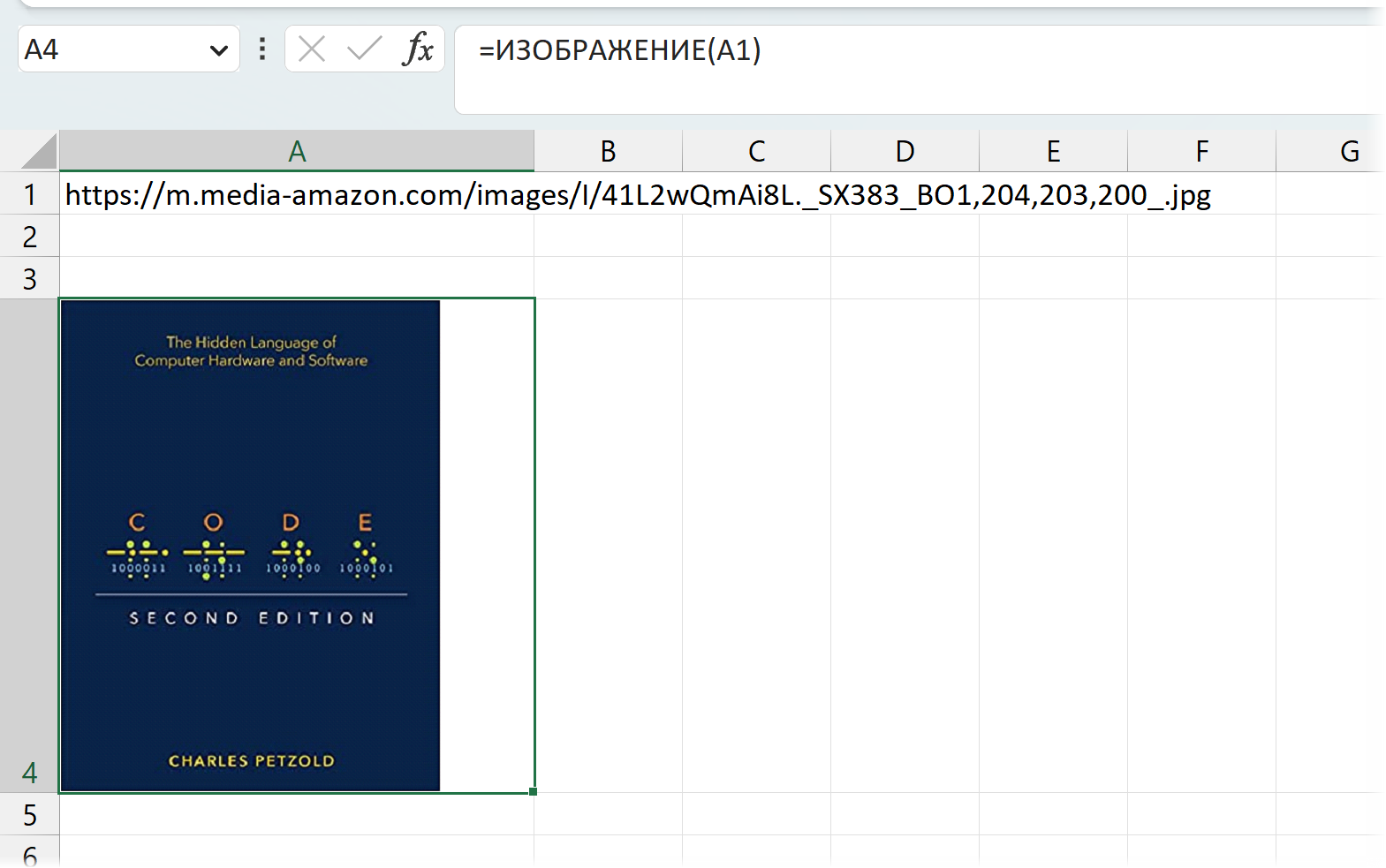
Изображение можно выравнивать как текст, а также добавлять заливку:
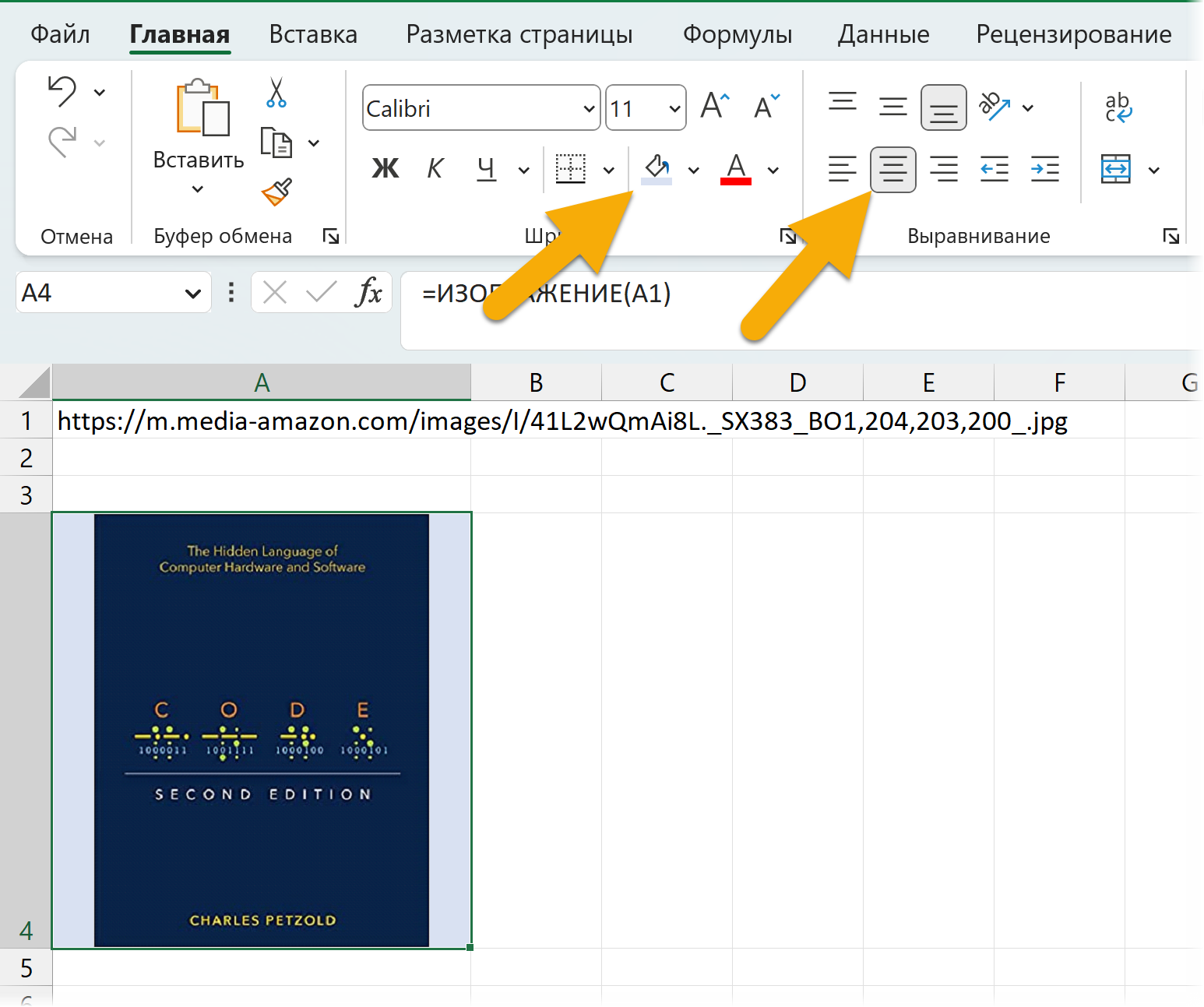
В Excel у функции есть второй аргумент «Замещающий текст» — можно заменить изображение текстовым значением, если будут проблемы с соединением или загрузкой изображения. Далее — аргументы, определяющие режим отображения (они есть и в функции IMAGE в Google Таблицах, о них ниже).
В Google Таблицах функция называется IMAGE при любом языке формул.
В Google Таблицах функция называется IMAGE при любом языке формул.
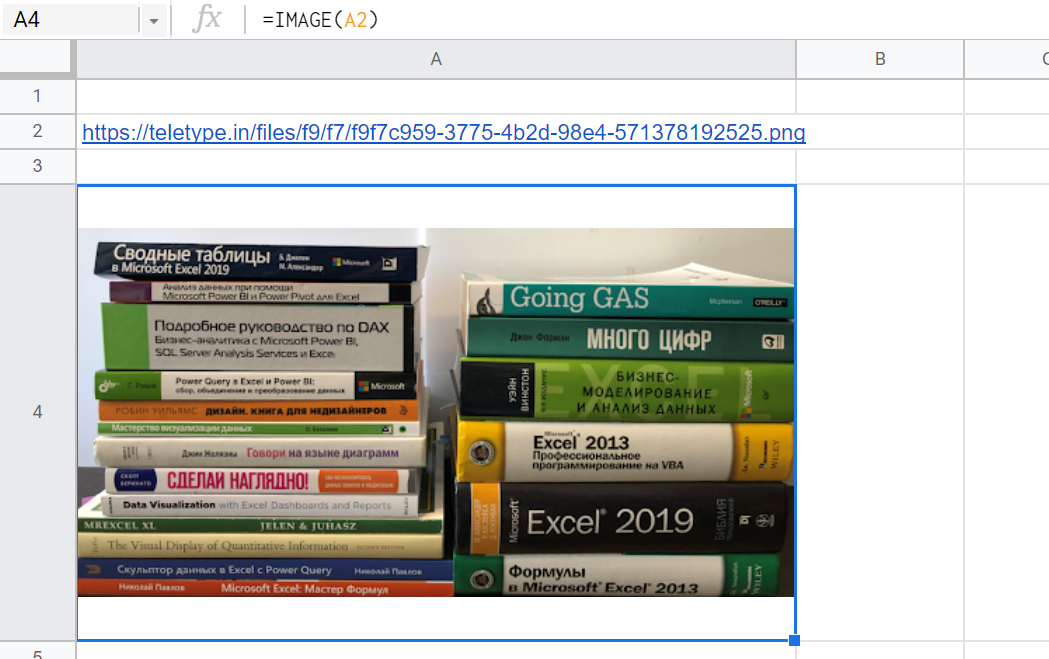
Обратите внимание, что изображения ведут себя почти как текст, их можно выравнивать по высоте и ширине. Можно использовать заливку, если изображения имеют прозрачный фон.
Функция IMAGE никак не может повлиять на ширину и высоту ячеек. Изображения лишь вписываются в текущие размеры ячейки с сохранением исходных пропорций.
У IMAGE также есть второй (в Excel третий) аргумент — режим отображения. У него четыре возможных значения — от единицы до четырех.
Первый режим — это вариант по умолчанию (то есть если вы вообще опустите второй аргумент с номером режима, будет использоваться он). В нем сохраняются исходные пропорции, а картинка по высоте занимает всю ячейку. В большинстве случаев именно этот режим и подходит, а значит, можно ограничиваться только первым аргументом функции IMAGE.
Во втором режиме изображение занимает всю ячейку. Протянем функцию вниз и увидим, что картинка заняла всю ячейку. В таком режиме исходные пропорции не сохраняются.
В режиме 3 сохраняется исходный размер. Как видите, мы наблюдаем только фрагмент изображения, потому что оно существенно больше той ячейки, в которой находится функция IMAGE с режимом 3.
В режиме 4 появляются третий и четвертый (четвертый и пятый в Excel) аргументы функции — высота и ширина (в пикселях). Их можно указывать как внутри функции, так и брать из ячеек, ссылаясь на них.
Функция IMAGE никак не может повлиять на ширину и высоту ячеек. Изображения лишь вписываются в текущие размеры ячейки с сохранением исходных пропорций.
У IMAGE также есть второй (в Excel третий) аргумент — режим отображения. У него четыре возможных значения — от единицы до четырех.
Первый режим — это вариант по умолчанию (то есть если вы вообще опустите второй аргумент с номером режима, будет использоваться он). В нем сохраняются исходные пропорции, а картинка по высоте занимает всю ячейку. В большинстве случаев именно этот режим и подходит, а значит, можно ограничиваться только первым аргументом функции IMAGE.
Во втором режиме изображение занимает всю ячейку. Протянем функцию вниз и увидим, что картинка заняла всю ячейку. В таком режиме исходные пропорции не сохраняются.
В режиме 3 сохраняется исходный размер. Как видите, мы наблюдаем только фрагмент изображения, потому что оно существенно больше той ячейки, в которой находится функция IMAGE с режимом 3.
В режиме 4 появляются третий и четвертый (четвертый и пятый в Excel) аргументы функции — высота и ширина (в пикселях). Их можно указывать как внутри функции, так и брать из ячеек, ссылаясь на них.



